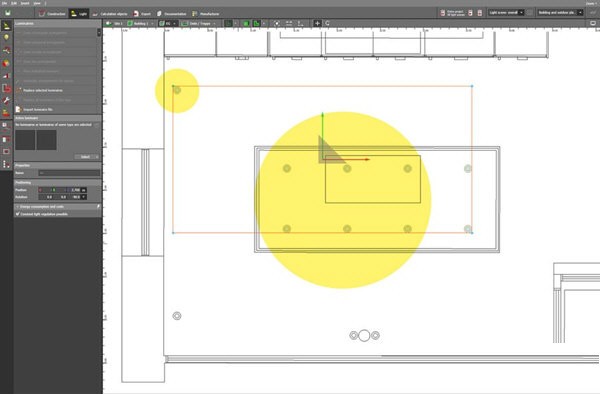
软件功能
1、日光/白昼光使用CIE天空模型晴天,阴天或多云天空计算日光用户
接口的改变
开始计算
导出功能
计算对象
2、报表
彩色平面图、建筑物尺寸、灯具、家具和计算面
空间摘要的EN 12464-1结果有独立报表
伪色图比例尺出现在报表内
3、结果工具栏
增加计算面的颜色淡入和淡出
使用红绿黄标示已达到标准的特定值·增加伪色图拉杆
4、街道照明规划
新增ROVL和NPR 13201标准·改善街道灯光规划
软件特点
1、以Windows XP为风格的新用户界面2、带有室内-、户外-、街道-与应急照明、自然光计算和灯光场景的新型总览表
3、全套应急照明设计集入了照明设计工作流 应急照明数据页
4、3D立体绘制也可作为照度与亮度的伪色表现
5、灯具也能带有可旋转部件,并且使用者可在DIALux中转动这些部件
6、组合功能,单个灯具与灯具排列可组合成“自由灯具排列” 排列辅助,各个对象可齐平置放或对齐
7、用于平面垂直、横向、竖向、符合摄像机照度的计算面,以及半圆柱体、圆柱体照度的计算面
8、物体对计算面的穿透会被自动剪去 根据要求可对灯具几何形状作同时计算
9、在3D CAD中储存视图,并按鼠标即可对其调出 CIE Flux码作为灯具报表
dialux设计中文教程
1、dialux怎么导入灯具?上方下拉菜单中“选择灯具”——>“我的灯具库”——>“导入”——>选择你需要导入的IES文件,点击确定,再在“我的灯具库”对话框中选择“产品”下拉菜单,下拉至最后,即可看到刚才导入进来的IES文件了,然后点击“使用”,即可在模拟方案中使用了
2、dialux怎么导出灯具ies文件?
先打开DIALux,然后找到你需要导入的IES文件,用鼠标按住不放,拖到DIALux打开后的工作窗口中,把该IES文件放在“使用过的灯具”这个位置后松开鼠标即可
3、dialux怎么导入目录?
文件--导入--灯具文件--选择你的灯具IES文件-设置灯具光源参数--确定
4、dialux怎么导入自己做的灯具?
文件--导入--灯具文件--选择你的灯具IES文件-设置灯具光源参数--确定
5、dialux怎么模拟洗墙灯?
很简单的,街道直接插入户外场景,然后复制街道,然后再把街道旋转90即可









































